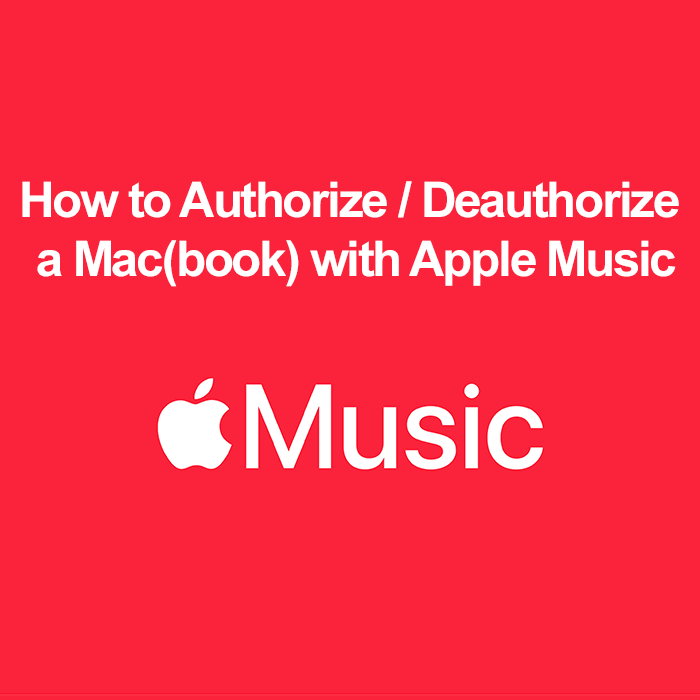
การสำรวจโลกแห่งดนตรีดิจิทัลเกี่ยวข้องกับการทำความเข้าใจวิธีจัดการอุปกรณ์ของคุณด้วย Apple Music คู่มือนี้นำเสนอคำแนะนำโดยละเอียดสำหรับการอนุญาตและยกเลิกการอนุญาต Mac ของคุณ ซึ่งเป็นสิ่งสำคัญสำหรับการเล่นเพลงและการจัดการการเข้าถึงอุปกรณ์ของคุณ
การอนุญาต Apple Music คืออะไร
การอนุญาตของ Apple Music ช่วยให้ Mac ของคุณสามารถเข้าถึงและเล่นของคุณได้ คลังเพลงแอปเปิ้ล และสินค้าที่ซื้อจาก iTunes Store มันไม่ใช่แค่การเข้าถึงเท่านั้น ดนตรีและเนื้อเพลง; อีกทั้งยังเป็นมาตรการในการปกป้องลิขสิทธิ์ของสินค้าที่ซื้ออีกด้วย กระบวนการนี้จำเป็นสำหรับทุกคนที่ต้องการเพลิดเพลินกับคอลเลคชันเพลงของตนบนอุปกรณ์หลายเครื่อง และคุณไม่จำเป็นต้องเป็นสมาชิก Apple Music เพื่อดำเนินการดังกล่าว
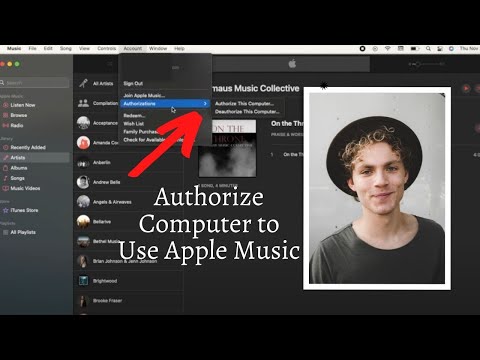
ตั้งค่า Apple Music บน Mac
การตั้งค่า Apple Music บน Mac ของคุณเป็นขั้นตอนแรก เปิดแอพ Apple Music ลงชื่อเข้าใช้ด้วย Apple ID ของคุณ และตรวจสอบให้แน่ใจว่าการสมัครของคุณใช้งานได้ ถ้ามี การตั้งค่านี้จำเป็นต่อการเข้าถึงคลังเพลงขนาดใหญ่บน Apple Music
อนุญาต Mac Apple Music: วิธีอนุญาต Mac ของคุณสำหรับ Apple Music
การให้สิทธิ์ Mac ของคุณสำหรับ Apple Music เป็นขั้นตอนง่ายๆ แต่สำคัญสำหรับการฟังเพลงและ ผู้ที่ชื่นชอบ MP3. ด้วยการคลิกเพียงไม่กี่ครั้ง คุณก็จะสามารถปลดล็อกศักยภาพของ Apple Music ได้เต็มประสิทธิภาพ รวมถึงการเข้าถึงเพลงอันกว้างใหญ่ ห้องสมุดเพลงเพลย์ลิสต์ส่วนตัว และอื่นๆ คู่มือนี้จะแนะนำคุณตลอดกระบวนการง่ายๆ
- เปิดแอพ Apple Music บน Mac ของคุณ
- คลิกที่เมนู 'บัญชี' จากนั้นเลือก 'การอนุญาต'
- เลือก 'อนุญาตคอมพิวเตอร์เครื่องนี้'
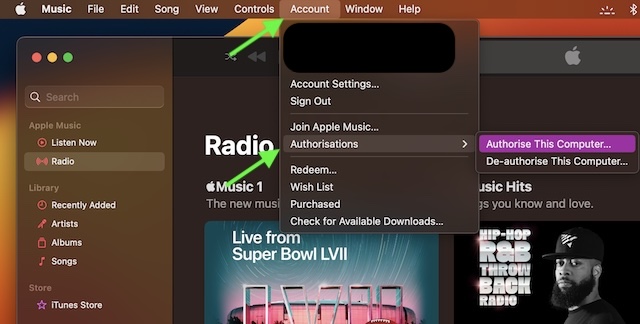
- ป้อนรหัสผ่าน Apple ID ของคุณเพื่อยืนยัน
การจัดการอุปกรณ์หลายเครื่อง
คุณสามารถอนุญาตคอมพิวเตอร์ได้สูงสุดห้าเครื่อง (Mac, Windows PC หรือทั้งสองอย่าง) ต่อ Apple ID ขีดจำกัดนี้ไม่รวมถึง iPhone, iPad, iPod หรือ Apple TV ตรวจสอบและจัดการอุปกรณ์ที่ได้รับอนุญาตของคุณเป็นประจำเพื่อให้รายการของคุณเป็นปัจจุบัน
ยกเลิกการอนุญาต MacBook Apple Music: ขั้นตอนในการยกเลิกการอนุญาต MacBook ของคุณ
ก่อนที่คุณจะขายหรือส่งต่อ MacBook ของคุณ จำเป็นต้องยกเลิกการอนุญาตจาก Apple Music ขั้นตอนนี้ทำให้มั่นใจได้ว่าคอลเลกชันเพลงดิจิทัลของคุณยังคงปลอดภัยและเป็นส่วนตัว และช่วยรักษาขีดจำกัดการอนุญาตอุปกรณ์ของคุณ ทำตามขั้นตอนตรงไปตรงมาเหล่านี้เพื่อยกเลิกการอนุญาต MacBook ของคุณจาก Apple Music อย่างรวดเร็วและมีประสิทธิภาพ
- เปิด Apple Music -> เมนู 'บัญชี' -> 'การอนุญาต'
- เลือก 'ยกเลิกการอนุญาตคอมพิวเตอร์เครื่องนี้'
- ป้อนรหัสผ่าน Apple ID ของคุณเมื่อได้รับแจ้ง
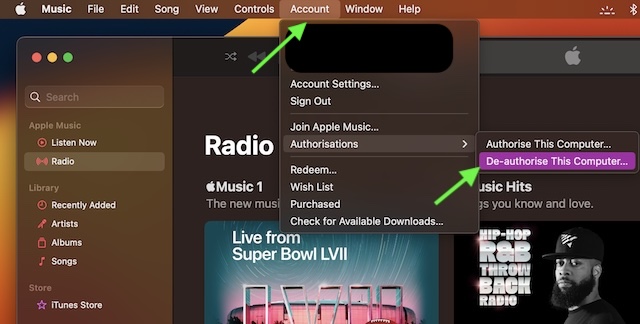
ยกเลิกการอนุญาตคอมพิวเตอร์ทั้งหมด
มีหลายครั้งที่คุณจำเป็นต้องยกเลิกการอนุญาตคอมพิวเตอร์ทุกเครื่องที่เชื่อมโยงกับบัญชี Apple Music ของคุณ โดยเฉพาะอย่างยิ่งในสถานการณ์ต่างๆ เช่น การยกเครื่องอุปกรณ์หรือข้อกังวลด้านความปลอดภัย คู่มือฉบับสมบูรณ์นี้จะแสดงวิธียกเลิกการอนุญาตคอมพิวเตอร์ทุกเครื่องอย่างมีประสิทธิภาพในครั้งเดียว เพื่อให้มั่นใจว่าบัญชี Apple Music ของคุณยังคงปลอดภัยและสามารถจัดการได้
- ไปที่ Apple Music -> เมนู 'บัญชี' -> 'การตั้งค่าบัญชี'
- คลิก 'ยกเลิกการอนุญาตทั้งหมด' หลังจากลงชื่อเข้าใช้หากจำเป็น
ปัญหาทั่วไปและการแก้ไขปัญหา: แก้ไขปัญหาการอนุญาต Apple Music Mac
หากคุณประสบปัญหาขณะอนุญาต ให้ลองรีเซ็ตรหัสผ่าน Apple ID ของคุณ ตรวจสอบการเชื่อมต่ออินเทอร์เน็ต หรือติดต่อฝ่ายสนับสนุนของ Apple
สำหรับปัญหาเกี่ยวกับการยกเลิกการอนุญาต ตรวจสอบให้แน่ใจว่าการเชื่อมต่ออินเทอร์เน็ตมีความเสถียรและแก้ไขรายละเอียด Apple ID โปรดจำไว้ว่า คุณสามารถยกเลิกการอนุญาตเฉพาะคอมพิวเตอร์ที่คุณสามารถเข้าถึงได้เท่านั้น
การจัดการอุปกรณ์ที่ได้รับอนุญาตของคุณเป็นสิ่งสำคัญสำหรับการรักษาการเข้าถึงเพลงของคุณและหลีกเลี่ยงการใช้งานถึงขีดจำกัดอุปกรณ์ของคุณ สิ่งนี้สำคัญอย่างยิ่งหากคุณไม่ใช่สมาชิก Apple Music แต่ต้องการเข้าถึงสินค้าที่ซื้อจาก iTunes
คำถามที่พบบ่อยเกี่ยวกับ Apple Music และอุปกรณ์อนุญาต
ฉันสามารถใช้ Apple Music ได้ฟรีหรือไม่
ใช่ Apple Music สามารถใช้งานได้ฟรีในระดับหนึ่ง คุณสามารถฟังเพลงที่ซิงค์จาก Mac หรือ Windows PC เล่นและดาวน์โหลด iTunes ที่ซื้อก่อนหน้านี้ และเพลิดเพลินกับวิทยุ Apple Music โดยไม่ต้องสมัครสมาชิก
ฉันสามารถใช้ Apple Music โดยไม่มี iPhone ได้หรือไม่
ใช่ Apple Music มีให้บริการบน Android และสามารถเข้าถึงได้ผ่านทางเว็บด้วย
ฉันสามารถอนุญาต Mac หลายเครื่องสำหรับบัญชี Apple Music ของฉันได้หรือไม่
ใช่ คุณสามารถอนุญาตคอมพิวเตอร์ได้สูงสุดห้าเครื่อง ซึ่งอาจใช้ทั้ง Mac และ Windows PC ร่วมกันสำหรับบัญชี Apple Music ของคุณ วิธีนี้ช่วยให้คุณเข้าถึงคลัง Apple Music และสินค้าที่ซื้อจาก iTunes บนอุปกรณ์หลายเครื่อง
ฉันจะตรวจสอบจำนวนอุปกรณ์ที่ได้รับอนุญาตบน Apple Music ของฉันได้อย่างไร
หากต้องการตรวจสอบจำนวนอุปกรณ์ที่ได้รับอนุญาตในบัญชี Apple Music ของคุณ ให้ไปที่ iTunes Store คลิกที่ชื่อบัญชีของคุณ แล้วเลือก "ข้อมูลบัญชี" คุณจะต้องลงชื่อเข้าใช้ด้วย Apple ID ของคุณ และใต้ "ข้อมูลสรุป Apple ID" คุณจะเห็นจำนวนอุปกรณ์ที่ได้รับอนุญาต
จะเกิดอะไรขึ้นหากฉันใช้ Apple Music ถึงขีดจำกัดอุปกรณ์ของฉัน
หากคุณใช้ Apple Music ถึงขีดจำกัดห้าอุปกรณ์ คุณจะไม่สามารถอนุญาตคอมพิวเตอร์เพิ่มเติมได้ ก่อนอื่น คุณจะต้องยกเลิกการอนุญาตหนึ่งในอุปกรณ์ที่ได้รับอนุญาตในปัจจุบันของคุณเพื่อเพิ่มอุปกรณ์ใหม่
เหตุใดฉันจึงไม่สามารถอนุญาต Mac ของฉันสำหรับ Apple Music ได้
หากคุณไม่สามารถอนุญาต Mac ของคุณสำหรับ Apple Music ได้ อาจเป็นเพราะอุปกรณ์ของคุณถึงขีดจำกัด ปัญหาเครือข่าย หรือปัญหาเกี่ยวกับ Apple ID ของคุณ ตรวจสอบการเชื่อมต่ออินเทอร์เน็ต สถานะ Apple ID และจำนวนอุปกรณ์ที่ได้รับอนุญาตแล้ว
เป็นไปได้หรือไม่ที่จะยกเลิกการอนุญาต Mac จาก Apple Music จากระยะไกล
คุณไม่สามารถยกเลิกการอนุญาต Mac เครื่องเดียวจากระยะไกลได้ อย่างไรก็ตาม คุณสามารถยกเลิกการอนุญาตคอมพิวเตอร์ทุกเครื่องที่เชื่อมโยงกับบัญชี Apple Music ของคุณได้ผ่าน "การตั้งค่าบัญชี" ใน Apple Music จากนั้นให้อนุญาตเครื่องที่คุณยังคงใช้อยู่อีกครั้ง
ฉันสามารถอนุญาต/ยกเลิกการอนุญาตอุปกรณ์บน Apple Music ได้บ่อยแค่ไหน?
ไม่มีการจำกัดความถี่ในการอนุญาตหรือยกเลิกการอนุญาตอุปกรณ์บน Apple Music อย่างไรก็ตาม โปรดคำนึงถึงขีดจำกัดรวมของอุปกรณ์ที่ได้รับอนุญาตห้าเครื่องในช่วงเวลาที่กำหนด
ฉันควรทำอย่างไรหากขาย Mac โดยไม่ยกเลิกการอนุญาต Apple Music
หากคุณขาย Mac ของคุณโดยไม่ยกเลิกการอนุญาต คุณควรยกเลิกการอนุญาตคอมพิวเตอร์ทุกเครื่องผ่านการตั้งค่าบัญชี Apple Music ของคุณ วิธีนี้จะป้องกันการเข้าถึงเพลงและการซื้อของคุณโดยไม่ได้รับอนุญาต จากนั้นคุณสามารถอนุญาตอุปกรณ์ปัจจุบันของคุณอีกครั้งได้
ฉันยังสามารถเล่นแทร็ก Apple Music ที่ดาวน์โหลดมาหลังจากยกเลิกการอนุญาต Mac ของฉันได้หรือไม่
เมื่อคุณยกเลิกการอนุญาต Mac แล้ว คุณจะไม่สามารถเล่นแทร็ก Apple Music ที่ดาวน์โหลดไว้ได้ การยกเลิกการอนุญาตจะลบความสามารถในการเข้าถึงเนื้อหา Apple Music รวมถึงเพลงที่ดาวน์โหลดก่อนหน้านี้
บทสรุปของเรา
การอนุญาตและยกเลิกการอนุญาต Mac ของคุณสำหรับการซื้อ Apple Music และ iTunes Store เป็นกระบวนการที่ไม่ซับซ้อนซึ่งทำให้มั่นใจได้ว่าเพลงของคุณจะเข้าถึงได้และปลอดภัยอยู่เสมอ ไม่ว่าจะเป็นการตั้งค่าอุปกรณ์ใหม่ การจัดการคอมพิวเตอร์หลายเครื่อง หรือการเตรียมตัวขาย Mac คู่มือนี้จะช่วยคุณจัดระเบียบโลกดนตรีดิจิทัลของคุณ มีความสุขในการฟัง; จำไว้ว่าประสบการณ์ทางดนตรีของคุณอยู่ห่างออกไปเพียงไม่กี่คลิก!






เขียนความเห็น